pdb调试神器使用终极指南
pdb为python程序实现了一个交互式调试环境。它包括一些特性,可以暂停程序,查看变量值,以及逐步监视程序执行,从而能了解程序具体做了什么,并查找逻辑中存在的bug。
启动调试工具
使用pdb的第一步是让解释器在适当的时候进入调试工具。可以采用很多不同的方法
达到这个目的,具体取决于起始条件和所要调试的内容。
从命令行执行
pdb的最直接的方式是通过命令行运行,命令格式如下
python3 -m pdb py文件
这里我们来个小例子,有一个文件名为1.py,代码如下
def foo(num):
print(f"当前的数字是:{num}")
if __name__ == '__main__':
foo(3)
然后再命令行中定位到当前位置。
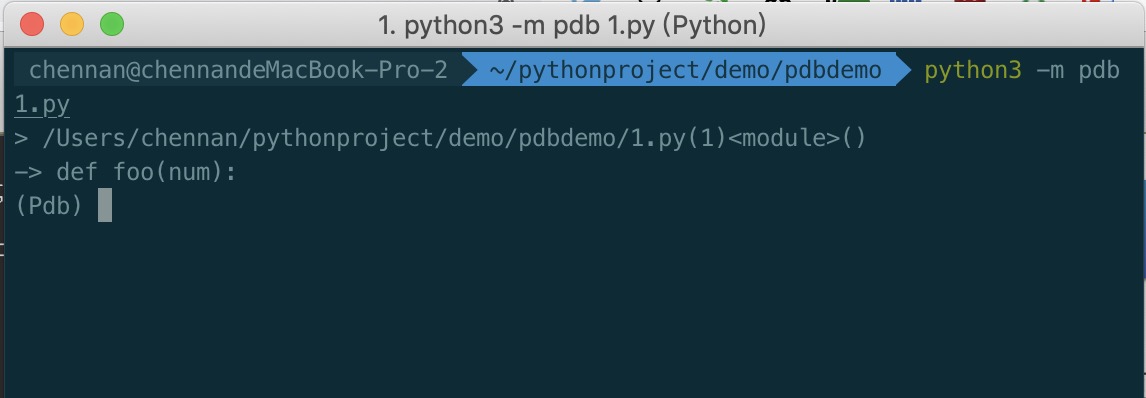
通常pdb在打印一个文件名时会在输出中包含各模块的完整路径,然后会显示出下一行将要运行的代码。这个里的话就是接下来将运行函数foo了
在解释器中运行
如果在交互式环境下运行调试工具,可以使用run()或者runeval()。
在程序中运行
上面的情况只是适合一开始就启动调试工具,对于长时间的而且需要运行一段时间才去进行调试的情况,更方便的做法就是在需要运行的代码之前加set_trace()方法了。
set_trace()可以在任意位置进行调用,像下面的例子。
import pdb
def foo(num):
print(f"当前的数字是:{num}")
for i in range(num):
pdb.set_trace()
print(f"当前循环的数字:{i}")
if __name__ == '__main__':
foo(10)

上面的代码在for循环中打了一个断点,可以发现我们程序停在了for循环的位置,然后显示出下一行将要执行的内容
print(f"当前循环的数字:{i}")
怎么知道循环到第几个数字呢?
答:通过直接输入变量i可以看到当前的值。
怎么知道当前的代码运行到哪了?
答:通过命令where(简写w)可以得出正在执行哪一行,以及程序的调用栈的位置。
如何查看附近当然代码附近的代码信息?
答:通过list(简写l)可以看周围的代码默认是上5行、下5行。
另外命令longlist(简写ll)可以输出当前的函数的源码。
如果需要看整个类的源码可以通过source+类名获取源码。
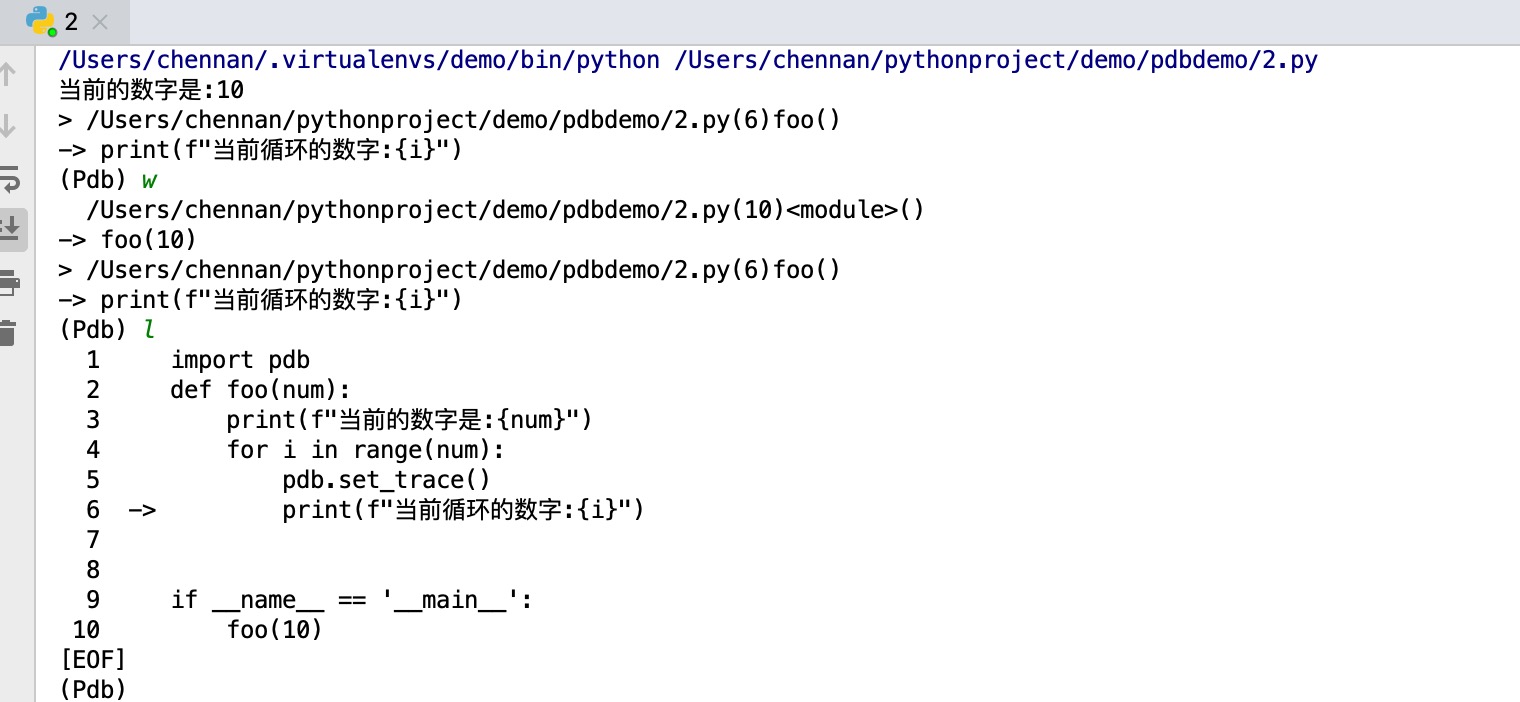
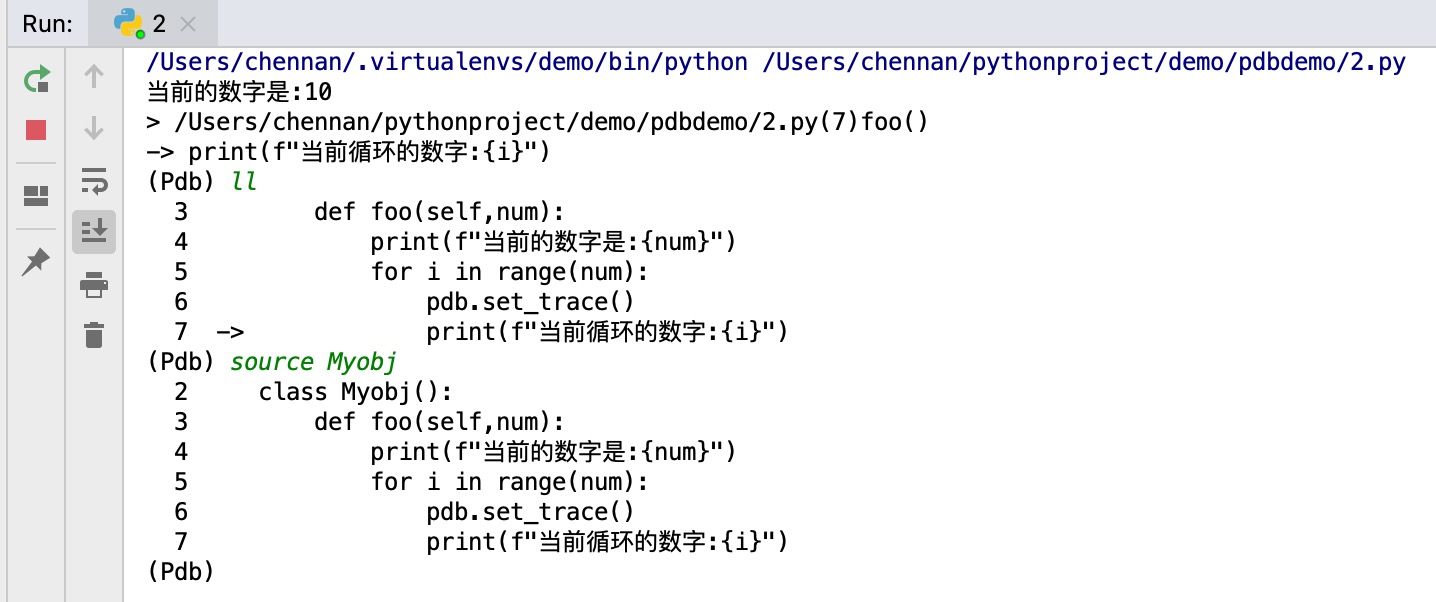
常用命令
步骤执行
step(简称s):函数单步执行,如果遇到函数会进入函数内部继续调试,如果不需要进入函数体只是一步一步执行,此时就要用下面的next了。
next(简称n):单步执行命令,不会进入函数体,但是向之前说的那个如果遇到了一个for循环10次还好如果是10000次呢,此时就要用到下面的命令了。
until:该命令类型next,只不过它会继续执行,直到执行到同一个函数中行号大于当前值的一行,也就是说可以用until跳出循环末尾。当然until也可以指定一个比当前行号大的值,调到指定位置。
一个例子
import pdb
class Myobj():
def foo(self,num):
print(f"当前的数字是:{num}")
pdb.set_trace()
for i in range(num):
print(f"当前循环的数字:{i}")
print("over")
if __name__ == '__main__':
m=Myobj()
m.foo(4)
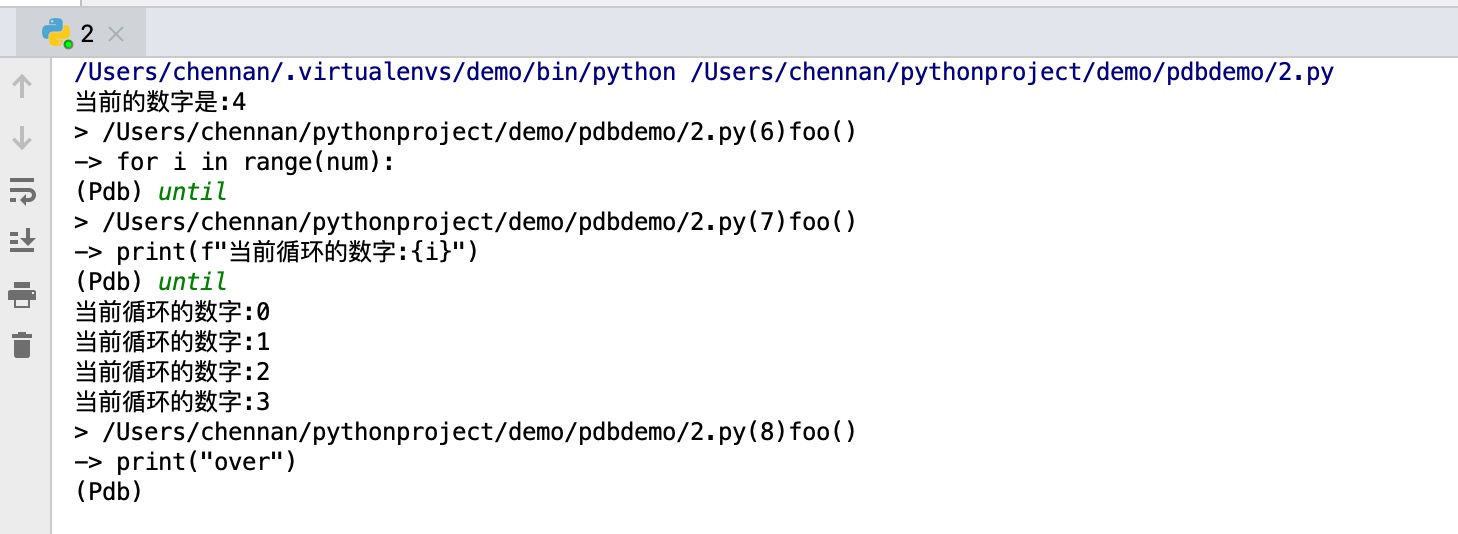
可以发现执行until把整个循环走了一遍,然后到下一行也就是
-> print("over")
return:return也可以绕开一段代码的捷径,只不过它会继续执行,直至函数准备执行一个return语句,然后会暂停,使得在函数返回之前可以看到返回值.
一个没什么实际用途的例子,不过可以很好地演示这个效果
import pdb
lst=[]
class Myobj():
def foo(self,num):
print(f"当前的数字是:{num}")
pdb.set_trace()
for i in range(num):
print(f"当前循环的数字:{i}")
lst.append(i)
return lst
if __name__ == '__main__':
m=Myobj()
m.foo(4)
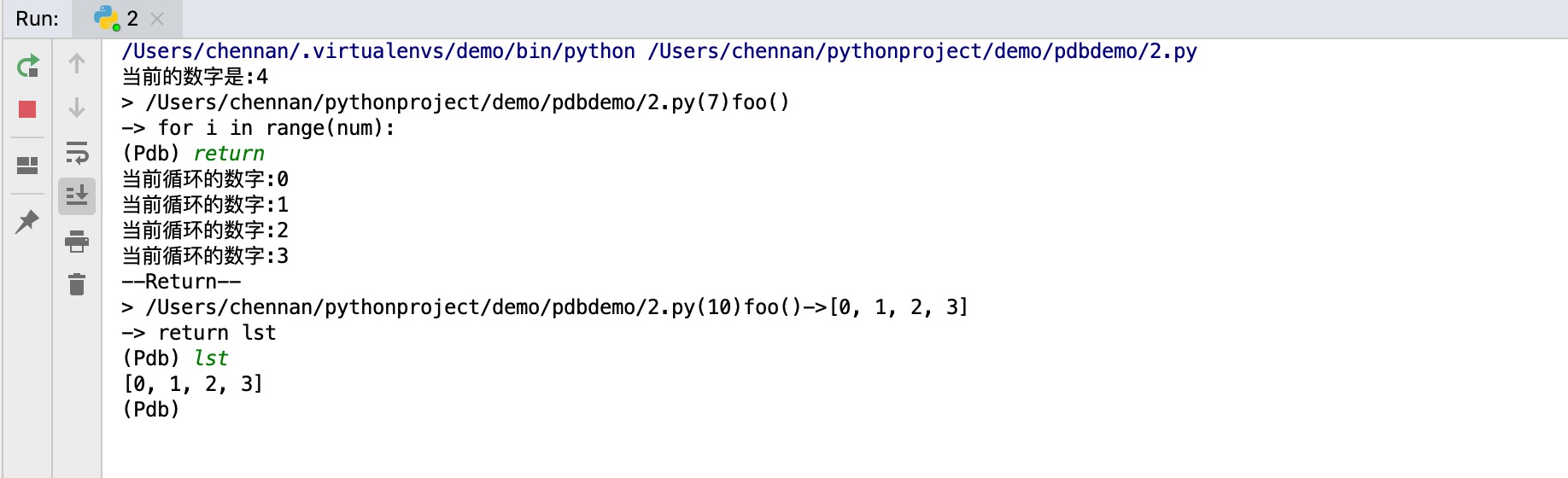
断点相关
break(简称b): 当然随着代码的增长即使使用return和until或者next都很费时间,此时就要考虑在指定位置设置断点的方式了,如果要在文件的一个特定行设置断点,可以使用break lineno,然后通过下面的continue(简写c)命令调到下一个断点。
我们还可以指定在某个函数中设置断点比如:break Myobj().foo
除此之外还可以执行其他文件设置断点,也可以相当于sys.path上将某个文件的相对路径。如果只执行break命令可以看到哪些地方有断点,包括哪个文件行号等信息。
disable:可以指定上面break之后显示的断点,执行后可以发现之前Enb栏有yes变为false。此时输入l可以看到打断点的为会有B标识。
如果想彻底删除就需要执行clear命令了。
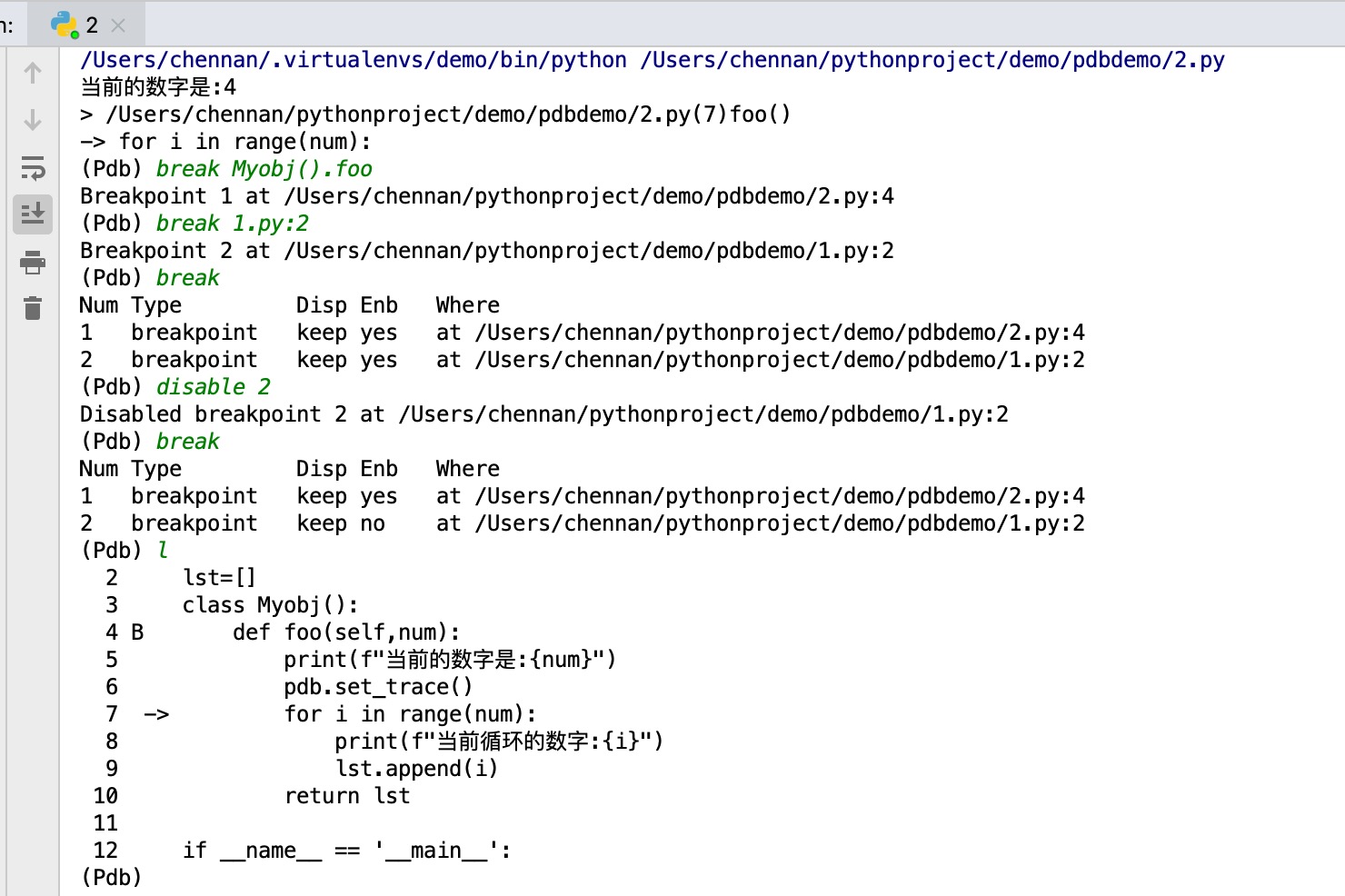
)
clear:彻底删除一个断点,使用方式clear id号,类型disable
tbreak:临时断点,程序第一次执行到临时断点时会自动清除。不用再去手动删除了。
条件断点
可以对断点应用一些规则,以便其仅当条件满足时才执行。与手动启用和禁用断点相比,使用条件断点可以更好地控制调试器暂停程序的方式。条件断点可以通过两种方式设置。第一种方法是指定使用break设置断点时的条件。使用方法是代码行号加表达式。看一个应用例子
import pdb
lst = []
class Myobj():
pdb.set_trace()
def foo(self, num):
print(f"当前的数字是:{num}")
if __name__ == '__main__':
m = Myobj()
[m.foo(i) for i in range(10)]
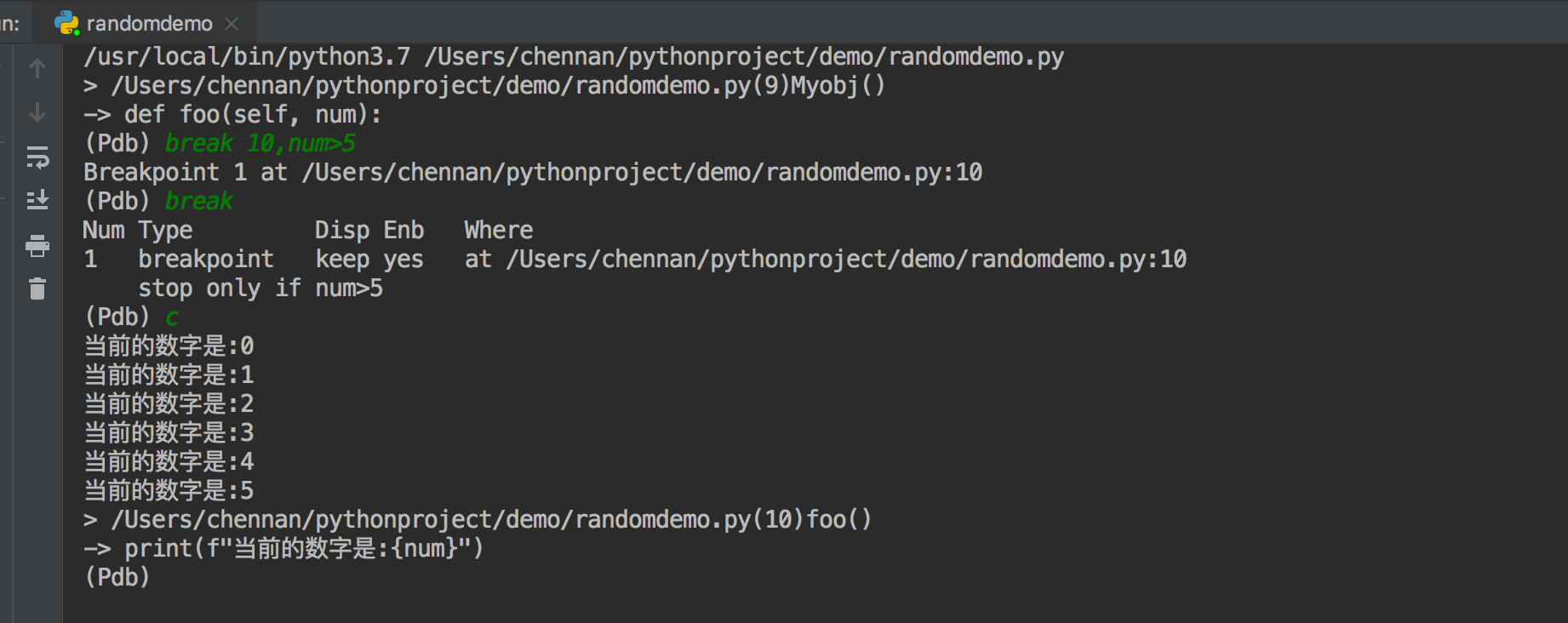
解析下图中命令的含义:
1.break 10,num>5,是指在第10行打断点,然后条件是num>5的时候,通过
后面输出break可以看到具体的断点信息,很明显看到我们的断点条件
stop only if num>5
2.如果表达式的计算结果为true,则执行将在断点处停止。
除此之外,还可以使用条件命令将条件应用于现有断点。参数是断点id和表达式。
还是上面的代码让我们看效果图。
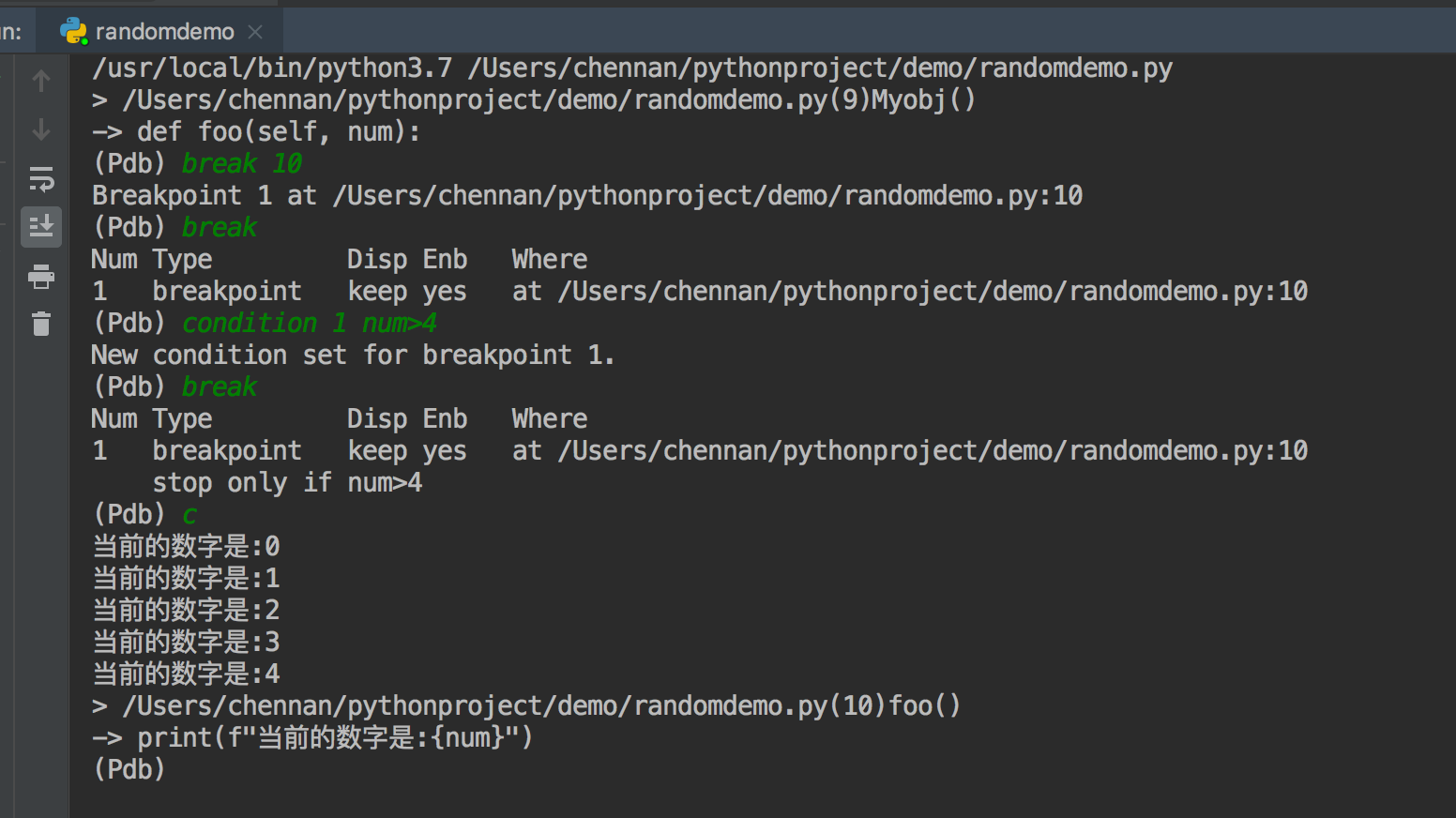
忽略断点
如果在循环的过程中想忽略前几条结果,比如这里忽略前3个,就可以使用ignore.
使用方法是:
ignore 断点id 忽略次数。
如果在运行之前不想忽略了可以使用下面命令,如果已经运行continue了的话就没效果了。
ignore 断点id 0
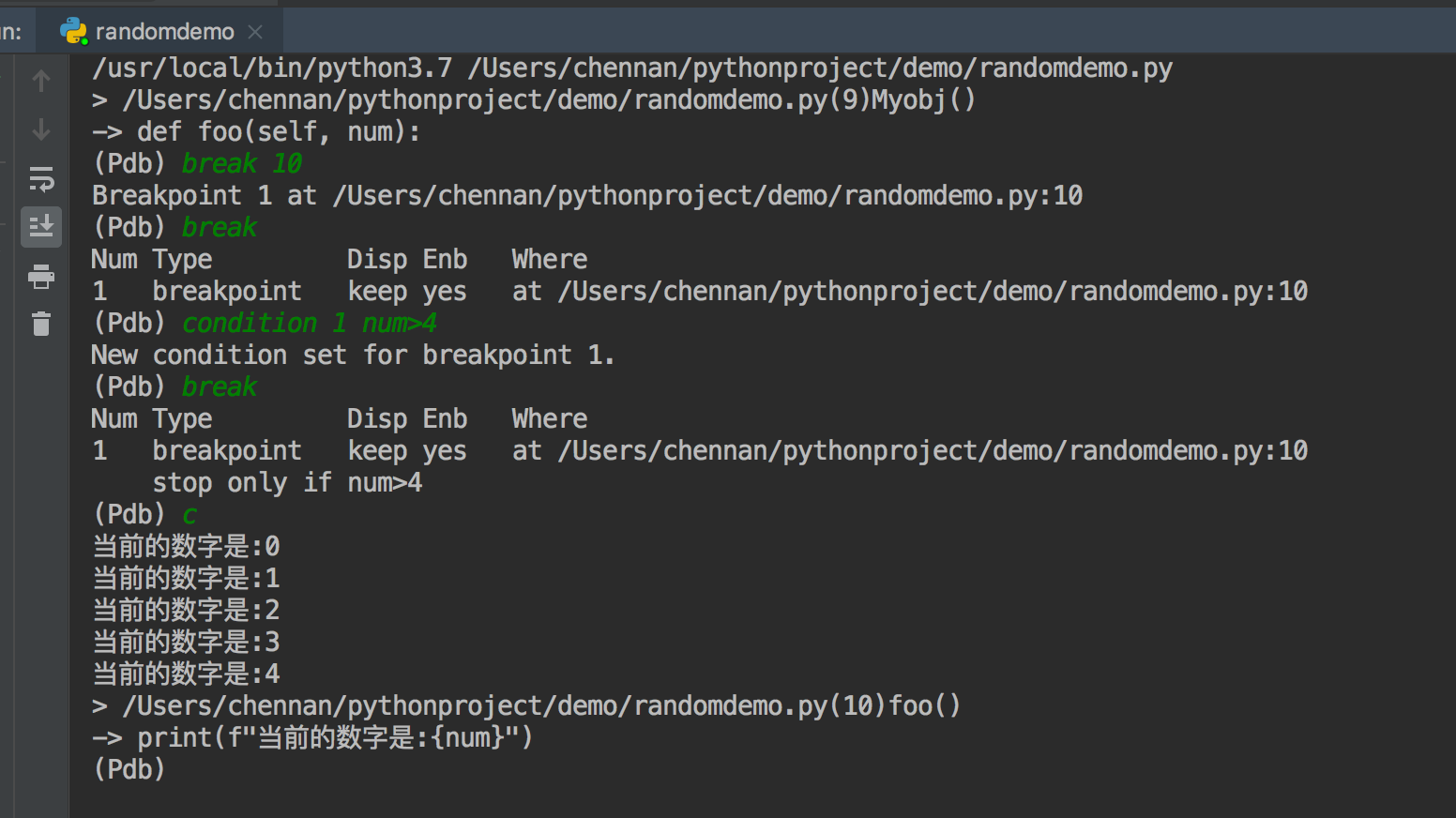
监视变量
display:有时候我们需要实时观察一个变量的变化,这个时候dispaly就是最好的帮手,如果想移出可以使用undisplay。
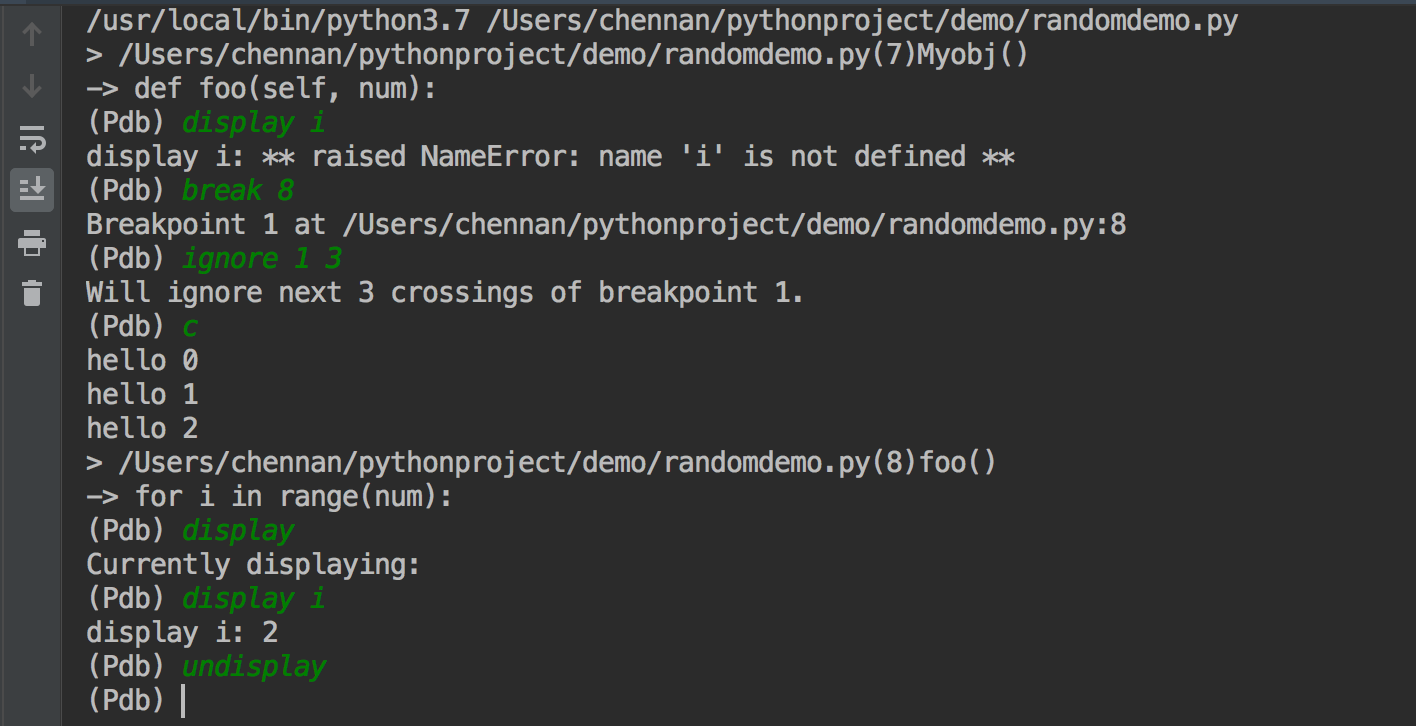
改变工作流
jump:jump命令在运行时改变程序的流程,而不修改代码。 它可以向前跳过以避免运行某些代码,也可以向后跳转以再次运行它。
import pdb
def f(n):
pdb.set_trace()
result = []
j = 0
for i in range(n):
j = i * n + j
j += n
result.append(j)
return result
if __name__ == '__main__':
print(f(5))
向前跳
向前跳转会将执行点移动到当前位置之后,而不会执行期间任何语句。
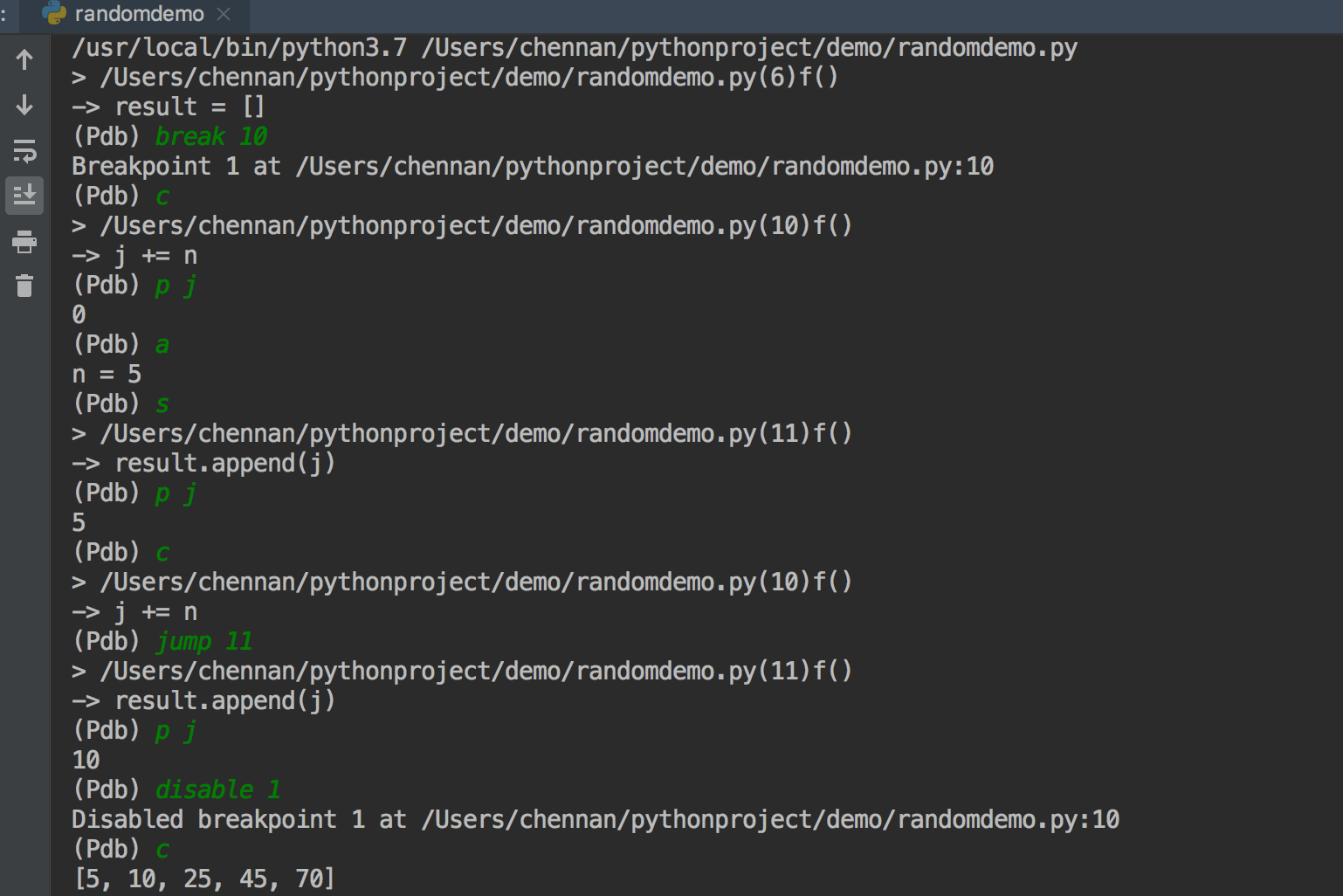
向后跳
跳转还可以将程序执行移动到已经执行的语句中,以便再次运行它。
不允许的jump方式
1.跳入和跳出某些流控制语句,无法判断什么时候进入。
2.跳转可以用来输入函数,但是不给参数,代码也不能工作。
3.跳转不会进入for循环或try:except语句等块的中间。
4.finally块中的代码必须全部执行,因此跳转不会离开该块。
5.最基本的限制是跳转被限制在调用堆栈的底部框架上。 向上移动堆栈以检查变量后,此时无法更改执行流程。
其他命令
up(简称u):可以向栈中较旧的帧移动
down(简称d):可以向栈中较新的帧移动
每次在栈中上移或者下移时,调试工具都会打印当前位置,格式与where生成的格式相同。
args(简称a):可以打印当前函数的所有参数的值。
p和pp:这两个是类似python的print和pprint的功能。输出信息的,pp带有美化功能。
!:在一个表达式前面加一个!,可以修改python程序当前正在运行的值,比如上面的例子num等于10,如果执行!num=3,后面再输出num你会看到此时的num变成3了,这个可以减少测试时候我们的循环次数了。当然这个循环次数是否可以变动还是看程序的逻辑。
参考资料
https://docs.python.org/3.7/library/pdb.html
更多内容关注公众号:python学习开发


